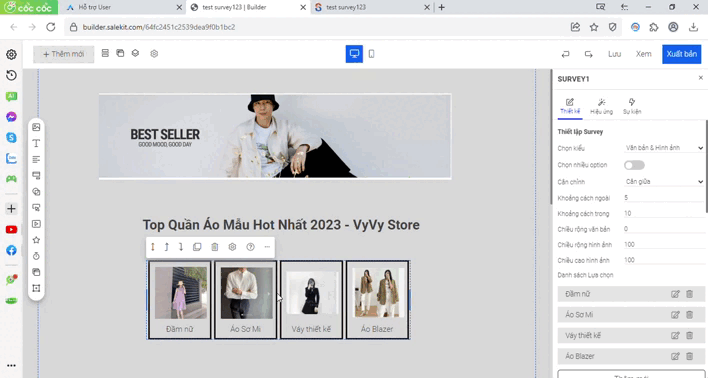Tài khoản
Website
Các tiện ích trong bố cục website
Landing page - Chuyển đổi mục tiêu
Khách hàng
Đơn hàng
Lịch hẹn
Sản phẩm
Kho hàng
Kế toán
POS - Quản lý điểm bán hàng
Module Khóa học
Affiliate - Quản lý CTV bán hàng cho website
Kết nối sàn TMĐT
Đại lý & Affiliate
API - Tích hợp với website của bạn
Landing Page - Survey
Survey - Tính năng tạo câu khảo sát là một công cụ quan trọng trong nhiều ứng dụng và hệ thống trực tuyến, cho phép bạn tạo và quản lý các cuộc khảo sát trực tuyến để thu thập ý kiến, thông tin, hoặc phản hồi từ người dùng hoặc khách hàng của bạn. Mọi thông tin sẽ được lưu trữ để bạn quản lý.
Các bước tạo và sử dụng đối tượng Survey trong Landing Page
1. Tạo survey
Bạn bấm +Thêm mới -> Survey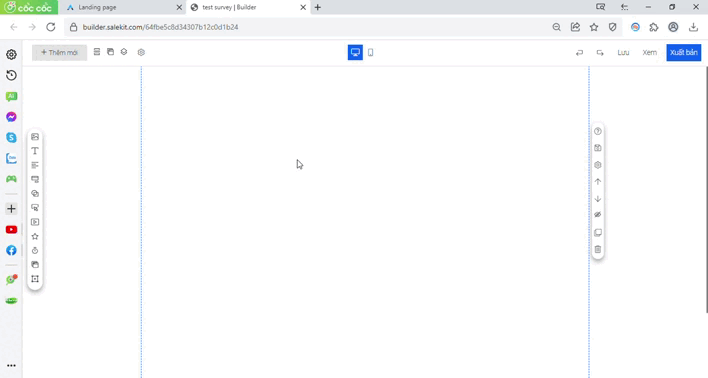
a) Thiết kế đối tượng.
Bạn vào mục cài đặt để thiết lập từng phần cho Survey.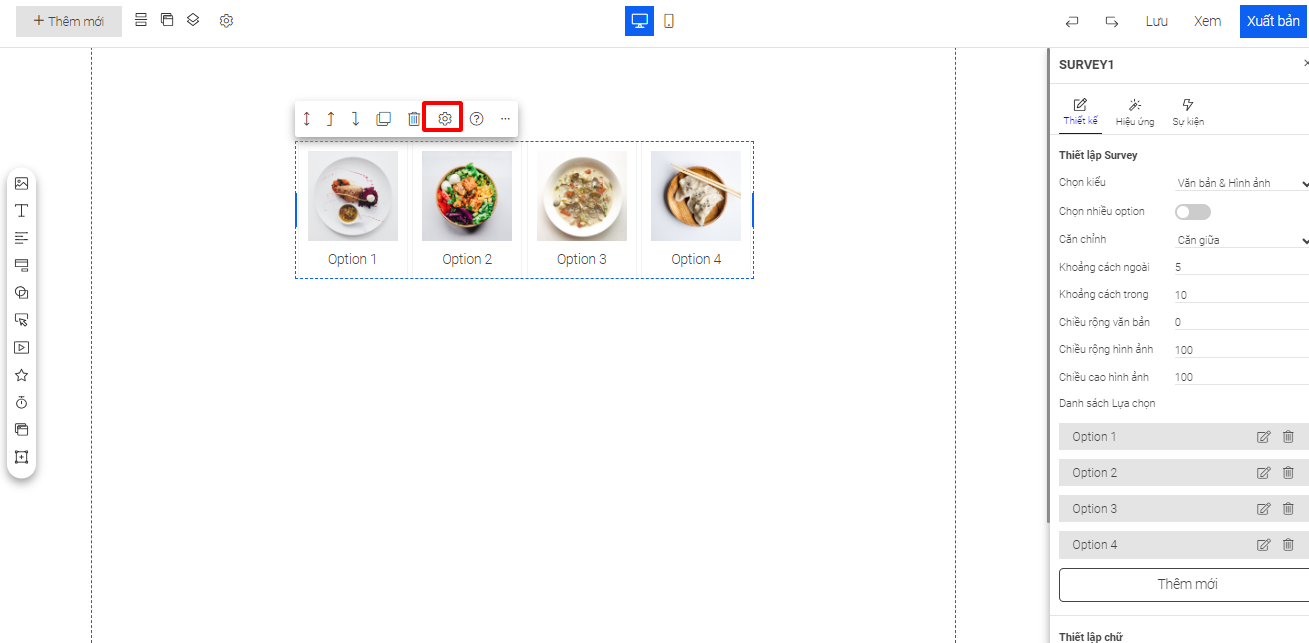
- Chọn kiểu: Có 3 kiểu cho bạn lựa chọn (Hình ảnh - Văn bản - Hình ảnh & Văn bản)
- Chọn nhiều option: Nếu bạn muốn khách lựa chọn một bạn tắt sự lựa chọn, Nếu bạn muốn khách chọn nhiều hơn một bạn bật sự lựa chọn.
- Căn chỉnh: Bạn căn chỉnh các sự lựa chọn sang hướng mình muốn (Căn trái - Căn phải - Căn giữa)
- Khoảng cách ngoài - trong: Chỉnh khoảng cách cho lựa chọn
- Chiều rộng văn bản: Căn chỉnh chiều rộng cho bản bản trong survey
- Chiều rộng - cao hình ảnh: Căn chỉnh chiều rộng, chiều cao cho hình ảnh
Nhập nội dung cho danh sách lựa chọn
Bạn vào từng Option để chỉnh sửa. Thay nội dung và hình ảnh của bạn muốn hiển thị với khách lựa chọn 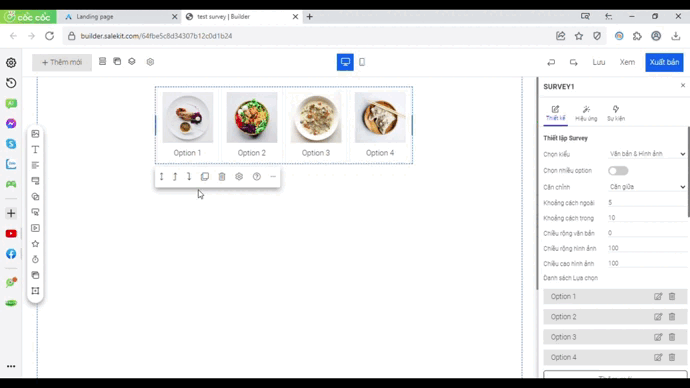
Tương tự làm với các Option còn lại. Bạn cũng có thể thêm mới Option nếu bạn có nhiều sự lựa chọn
Tiếp theo bạn Thiết lập chữ, Đổ bóng chữ, Kích thước, Màu & Hình nền, Overlay, Viền & bo góc, Tùy chỉnh nâng cao để cho đối tượng thêm sinh động và hấp dẫn.
b) Hiệu ứng
Cài đặt độ bóng và hiệu ứng cho Survey
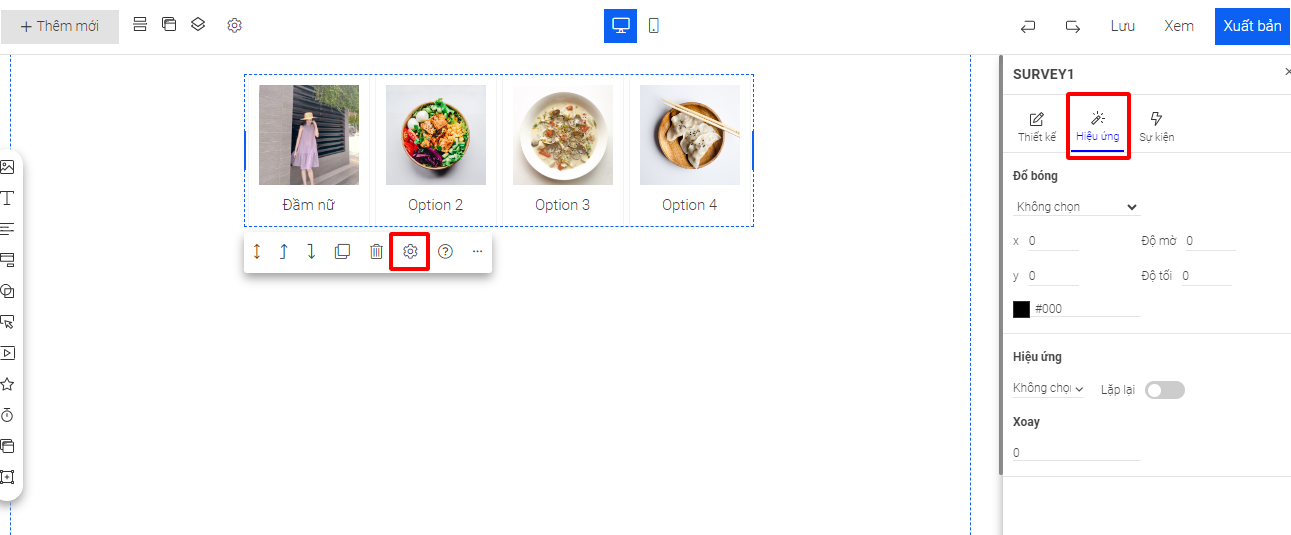
c) Sự kiện
- Sự kiện hoàn tất:
Tên lấy dữ liệu: Bạn muốn lưu giá trị trong các sự lựa chọn vào biến nào, mình sẽ nhập tên biến vào để lưu giá trị
Ví dụ: Tên lấy dữ liệu là lua_chon_survey
Liên kết đến biểu mẫu: Nếu trong page bạn có Form bạn lựa chọn liên kết đến form nào mình tích chọn form đó (Để sử dụng lựa chọn khi lưu trong tên lấy dữ liệu)
Hành động: +Thêm mới hành động -> lựa chọn sự kiện cuộn đến/mở popup/ẩn hiện -> block dẫn đến section/Popup
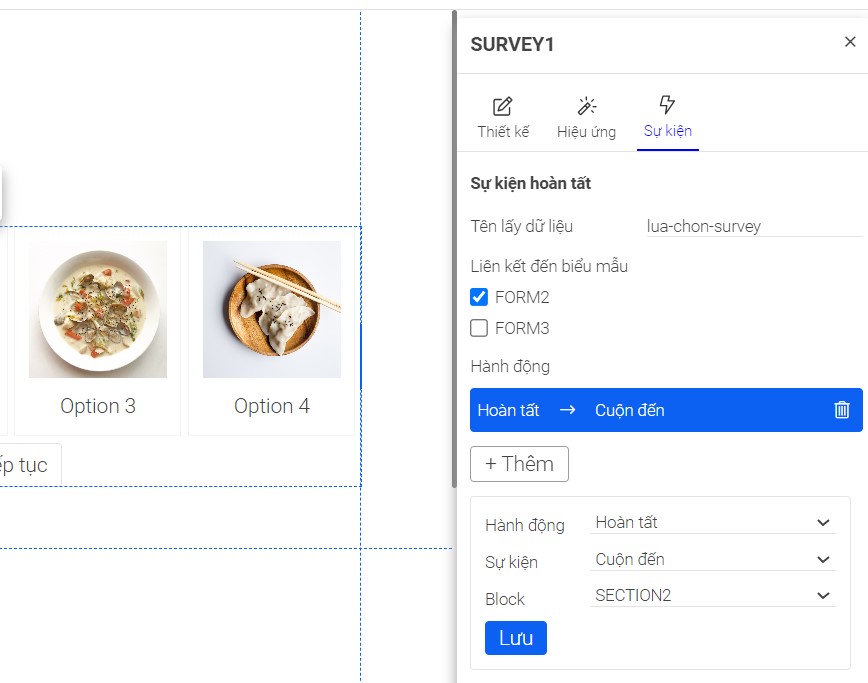
2. Ứng dụng Survey
Cho nhiều lựa chọn và chuyển hướng đến form đặt đơn
- Chọn một option
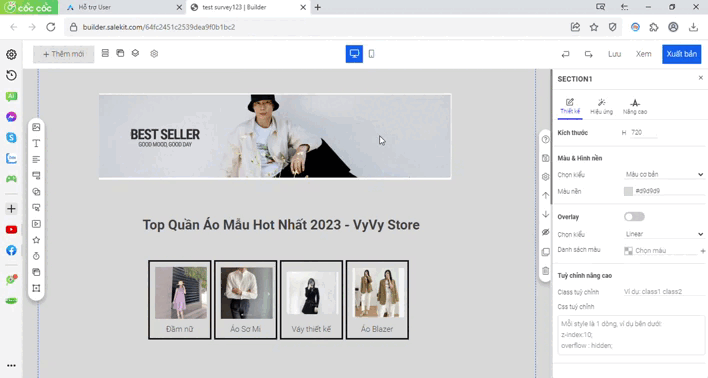
- Chọn nhiều option